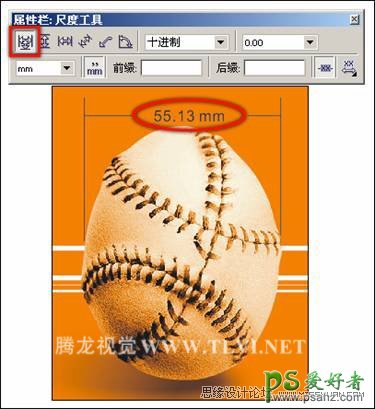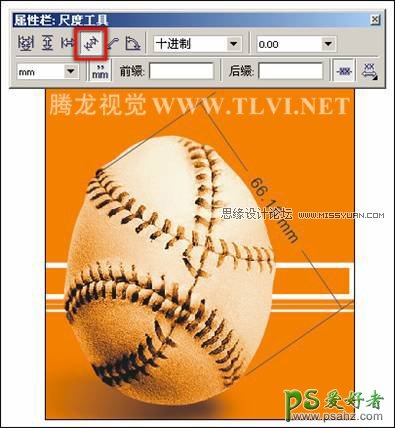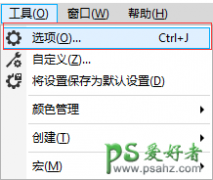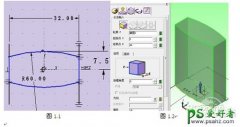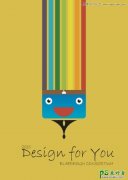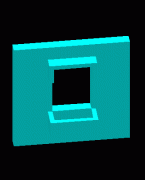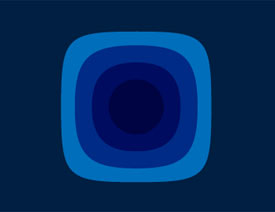CorelDRAW教程:学习度量工具的应用技巧
时间:2015-12-27 11:07 来源:教程资料 作者:度量工具 阅读:次
CorelDRAW教程:学习度量工具的应用技巧,在创建技术图表、建筑施工图等需要精确度量尺寸,严格把持比例的绘图任务时,使用曲线工具组中的“度量”工具可以帮助用户轻松完成任务。下面将通过一组操作,从而使读者掌握该工具的使用方法和操作技巧。
(1)执行“文件”→“导入”命令,导入本书附带光盘\“Chapter-03\”“蛋壳.cdr”文件,参照图3-73所示调整图形的位置。
图3-73 导入文件
(2)选择工具箱中的 “度量”工具,在属性栏中单击
“度量”工具,在属性栏中单击 “自动尺度”工具按钮,在蛋壳的左侧单击鼠标,自动吸附到对齐点。移动鼠标到右侧的对齐点后单击,出现一条直线。然后再向上移动鼠标,并在直线的中点单击,即可建立一条尺寸线,并显示度量的尺寸数据,如图3-74所示。
“自动尺度”工具按钮,在蛋壳的左侧单击鼠标,自动吸附到对齐点。移动鼠标到右侧的对齐点后单击,出现一条直线。然后再向上移动鼠标,并在直线的中点单击,即可建立一条尺寸线,并显示度量的尺寸数据,如图3-74所示。
图3-74 度量蛋壳宽度
(3)按下键返回到建立尺度线前的状态,单击属性栏中的 “倾斜尺度”工具。在蛋壳的左上角对齐点上单击,然后移动鼠标到右下角的对齐点上。单击鼠标并沿尺度线水平移动,将指针移动到度量的中央,再次单击就会出现倾斜度量的尺寸数值,如图3-75所示。
“倾斜尺度”工具。在蛋壳的左上角对齐点上单击,然后移动鼠标到右下角的对齐点上。单击鼠标并沿尺度线水平移动,将指针移动到度量的中央,再次单击就会出现倾斜度量的尺寸数值,如图3-75所示。
图3-75 建立倾斜度量线
最新教程
推荐教程